在數字時代,PDF(便攜式文檔格式)檔已成為我們生活中不可或缺的一部分,是共用和保存資訊的可靠手段。PDF 提供了廣泛的安全功能,可確保敏感內容的機密性和完整性。但是,在某些情況下,個人可能會試圖從 PDF 檔中刪除安全性,這引起了對道德使用和此類行為的潛在後果的擔憂。本文作為綜合指南,提供有關如何從 PDF 檔中刪除安全性並重新獲得對其所持有內容的完全訪問許可權的分步說明。
PDF 密碼安全被廣泛用於保護 PDF 檔免受未經授權的訪問。它使用兩種類型的密碼:
1. 使用者密碼 (也稱為文件打開密碼):打開和查看PDF檔需要此密碼。如果沒有正確的密碼,則無法訪問該檔。
2. 擁有者密碼 (也稱為許可權密碼):此密碼用於設置PDF檔的許可權和訪問控制。它允許擁有者控制列印、複製、編輯和從檔中提取內容等操作。
請記住,PDF 密碼安全只是保護敏感資訊的一個方面。根據所需的安全級別,可能需要採取其他措施,例如加密、數位簽名或浮浮水印。
如果您知道密碼,請在系統提示解鎖 PDF 檔時輸入密碼。這是訪問受密碼保護的 PDF 的最直接、最合法的方式。
要 從受密碼保護的 PDF 檔中刪除安全性,您可以按照以下步驟操作:
步驟 1。訪問 Windows 電腦上的搜索欄。鍵入「Microsoft Word」 以找到並打開 Microsoft Word 應用程式。
第2步。打開Microsoft Word後,按下視窗左上角的“檔”選項。從下拉功能表中,選擇「打開」,然後按下「流覽」。
第 3 步。在電腦上找到受密碼保護的 PDF 檔並選擇它。按兩下開啟以啟動檔案打開過程。
第 4 步。將出現一個提示,要求您輸入 PDF 文件的密碼。輸入正確的密碼,然後按兩下確定。受密碼保護的 PDF 檔將被解密,您現在可以訪問其內容。
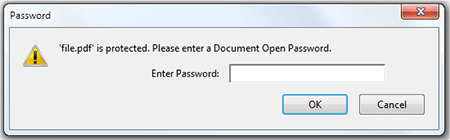
閱讀更多:
但是,可能會出現您需要從 PDF 檔中刪除安全性但沒有密碼的情況。本節將探討在不需要密碼的情況下從 PDF 中刪除安全性的不同方法。
Coolmuster PDF Password Remover 是一款可靠且高效的 PDF 安全刪除器,旨在從 PDF 檔中刪除密碼保護和限制。它提供了一系列關鍵功能,使其成為尋求解鎖和訪問受密碼保護的 PDF 的使用者的熱門選擇。讓我們來探討一下它的一些顯著特點:
要使用 Coolmuster PDF Password Remover從 PDF 中移除安全性:
01下載並安裝 Coolmuster PDF Password Remover。
02打開軟體並按下「添加檔」以導入受密碼保護的PDF檔。選擇 PDF 檔案,然後選擇輸出資料夾。

03按兩下「開始」以啟動密碼刪除過程。完成後,訪問指定輸出資料夾中已解鎖的 PDF 檔。

另請參見:
最大限度地提高工作效率:如何使用 Adobe Acrobat 編輯 PDF 中的文本
Google Drive 是一個廣泛使用的雲存儲和文件共享平臺,提供許多功能和集成。在其功能中,即使您沒有密碼,也可以利用Google Drive 從 PDF 檔中刪除安全性。請按照以下步驟操作,使用 Google 雲端硬碟的內置功能從 PDF 中刪除安全性。
步驟 1。訪問您的網路瀏覽器,然後將自己定向到 Google雲端硬碟。登錄您的Google帳戶。如果您沒有帳戶,請創建一個新帳戶。
第2步。按兩下位於Google雲端硬碟介面左側的「+新建資料夾」 按鈕。從下拉功能表中選擇「檔案上傳」,然後選擇要從中刪除安全性的受密碼保護的 PDF 檔。

第 3 步。PDF 檔上傳完成後,右鍵按單擊它並從上下文功能表中選擇「打開方式」。
第 4 步。在子功能表中,按兩下“Google Docs”。此操作會將 PDF 檔案轉換為 Google 文件。瀏覽器中將打開一個新的 Google Docs 標籤頁,顯示 PDF 檔的內容。
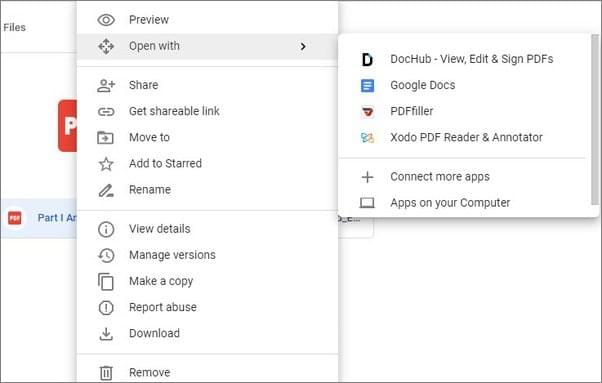
第 5 步。在 Google Docs 標籤頁中,轉到螢幕左上角的「檔」選單。按兩下下載後,然後從提供的選項中選擇「PDF 文件」。
轉換后的 Google Docs 檔將以 PDF 格式下載,安全限制將不再存在。
不容錯過:
如何在Google Docs 中打開 PDF [多種有用的方法]
將 PDF 轉換為 Google Doc |您應該嘗試推薦的 4 種方法
Google Chrome 是一種廣泛使用的網路瀏覽器,它提供了一個方便的內置功能,允許使用者從 PDF 檔中刪除安全性。當您遇到受密碼保護的 PDF 並需要在沒有密碼的情況下訪問或修改它們時,此功能非常有用。接下來,我們將指導您完成使用 Google Chrome 從 PDF 中刪除安全性的過程。
步驟 1。打開 Google Chrome 並導航到要從中刪除安全性的 PDF 檔。
第2步。將 PDF 檔案拖放到 Chrome 瀏覽器視窗中。該檔將在 Chrome 的內置 PDF 查看器中打開。
第 3 步。按兩下「列印」圖示或按「Ctrl」+「P」打開「列印」對話框。
第 4 步。從「目標」部分的可用選項中選擇「另存為 PDF」。
第 5 步。按鍵選擇保存檔的位置,然後再次按下保存。保存的 PDF 將不再有任何安全限制。

Adobe Acrobat 是一個廣為人知且功能強大的軟體套件,用於管理和 編輯 PDF 檔。如果您需要從受密碼保護的 PDF 文件中刪除安全性,Adobe Acrobat 提供了一個全面的解決方案。要使用 Adobe Acrobat 從 PDF 中刪除安全性:
步驟 1。在Adobe Acrobat中打開PDF。轉到“檔”,然後選擇“屬性”。
第2步。在「文檔屬性」視窗中,導航到「安全」選項卡,然後從可用選項中選擇「無安全性」 選項。

第 3 步。如果存在許可權密碼,請輸入該密碼以完成該過程;否則,您可以直接確認更改。保存修改並關閉檔。重新打開檔後,您會注意到它不再標記為“安全”。
Smallpdf 是一個流行的 PDF 相關任務在線平臺。它提供了使用者友好的介面和強大的功能,並非常強調安全性和隱私性。用戶可以輕鬆地 對他們的 PDF 檔執行各種操作,例如分割、轉換、壓縮、合併和簽名。要使用 Smallpdf 從 PDF 中刪除安全性,請按照下列步驟操作:
步驟 1。訪問Smallpdf網站。在 Smallpdf 主頁上,您會看到各種工具。尋找“解鎖PDF”工具,然後按兩下它。
第2步。在“解鎖 PDF”頁面上,按兩下選擇檔案「按鈕以上傳要從中刪除安全性的 PDF 檔。您也可以將檔直接拖放到頁面上。

第 3 步。上傳檔后,Smallpdf 會對其進行處理。完成後,它會顯示 PDF 預覽。按兩下“解鎖 PDF!”按鈕。
第 4 步。Smallpdf 刪除了 PDF 安全性,需要一點時間。然後,它提供解鎖 PDF 的下載連結。只需按下「下載」即可將其保存到您的電腦。
可能喜歡:
[9 工具回顧]最熱門的在線/離線 PDF 到 Word 轉換器
iLovePDF 是一個廣泛使用的在線平臺,提供各種 PDF 工具,包括從 PDF 檔中刪除安全性的功能。用戶可以輕鬆上傳他們的安全 PDF,並利用 iLovePDF 的解鎖功能重新獲得對其中內容的訪問許可權。它是處理受保護的 PDF 檔的方便有效的工具。要使用 iLovePDF 從 PDF 中刪除安全性,請按照下列步驟操作:
步驟 1。打開您的網路瀏覽器並轉到 iLovePDF 網站。在主頁上,您將看到可用工具的清單。按兩下“解鎖PDF”工具。
第2步。在“解鎖 PDF”頁面上,按兩下選擇 PDF 檔「按鈕以上傳要從中刪除安全性的 PDF 檔」。您也可以將 PDF 檔直接拖放到頁面上。

第 3 步。選擇您的PDF檔后,iLovePDF將上傳並處理它,並自動刪除安全性。此過程的持續時間因檔大小和伺服器負載而異。
第 4 步。刪除安全性后,iLovePDF 將為解鎖的 PDF 檔提供下載連結。按鍵將檔案儲存到您的電腦。
總之,從 PDF 檔中刪除安全性的過程可能是在遇到鎖定或受限制的文件時需要掌握的有用技能。雖然尊重文檔擁有者制定的預期安全措施很重要,但在某些情況下,解鎖 PDF 是必要的。通過遵循本文中討論的方法,例如使用 Coolmuster PDF Password Remover 或利用在線工具,使用者可以重新獲得對其 PDF 檔的訪問許可權,而不會損害其完整性或違反任何法律或道德界限。
相關文章: